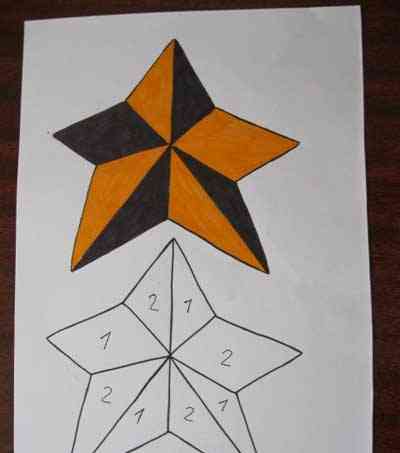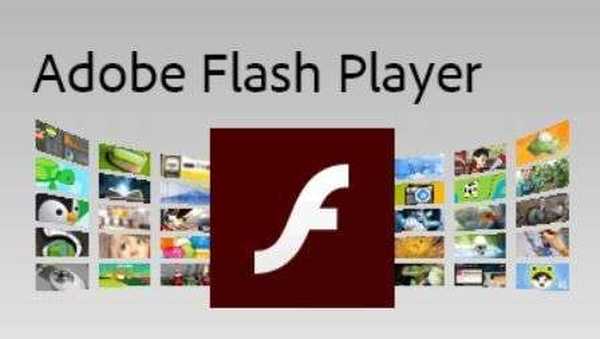
Радвам се да ви посрещна на сайта със собствените си ръце. Днес ще разкрием един много често срещан въпрос наскоро: "приставката за Adobe Flash Player е остаряла." Симптомите на този проблем са - музиката не се възпроизвежда в браузъра, видео плейърите не работят, някои сайтове изобщо не се отварят или се показват неправилно. За да се отървете от тези неприятни ситуации, просто актуализирайте Flash Player.
Ако вашият Adobe Flash player не се актуализира автоматично, може да има няколко причини - забрана за автоматично актуализиране, конфликт на инсталирани приставки, неправилна инсталация на приставката или липса на интернет връзка (това са най-честите причини). В тази статия ще говорим за най-лесния начин да надстроите или инсталирате приставката Adobe Flash..
За да актуализирате остарелия модул, можете да използвате официалната услуга Adobe, където можете да получите пълни инструкции за изтегляне и инсталиране на най-новата версия на плейъра. Ако е инсталирана последната версия на флаш плейъра, не са необходими повече настройки.
Така че, нека да разберем какво да правим, ако модулът на Adobe Flash flash е остарял:
1) Отидете на услугата на Adobe Flash Flash Player чрез връзката. Стигаме до страницата, на която виждаме думите „инсталирайте сега“ в долната дясна част на екрана. На което трябва да кликнете. Преди това четем полето „допълнителна оферта“ - там ни се предлагат допълнителни услуги и ако имаме нужда от тях, отместваме.

2) След натискане на бутона, инсталаторът изтегля на нашия компютър (Това не е самият Flash плейър Adobe, а инсталаторът). Ако работим с браузъра Yandex, изтеглянията се появяват в горния десен ъгъл на браузъра. В други случаи (Opera, Chrome, Amigo) - отидете в менюто на браузъра и кликнете върху раздела "изтегляния"

Внимание: когато инсталирате Adobe Flash Flash Player, трябва да затворите всички браузъри, за да може приставката да се инсталира правилно.
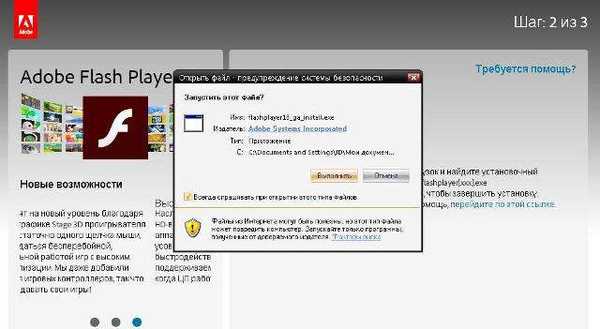
започнете инсталирането на приставката
3) Стартирайки инсталатора, изчакваме, докато файлът бъде изтеглен на компютъра. Преди самата инсталация в прозореца "Предпочитания", който се показва, изберете желания елемент. Ако няма желание постоянно да се актуализира Flash Player ръчно, по-добре е да инсталирате автоматична инсталация (първият елемент от върха).

Кликнете върху „Напред“ и изчакайте да завърши инсталацията. В края кликнете върху бутона "Finish".
Гледайте видеоклипа: Как да инсталирате Adobe Flash Player във всеки браузър
След като инсталацията приключи, рестартираме системата. Сега можете да се насладите на любимото си видео или музика без никакви проблеми! Прочетете още полезни статии под заглавието: Компютърни съвети